1 Création d’une liste de données sources
La première étape de la création d’un Combobox consiste à préparer les données sources qui seront sélectionnées dans la liste déroulante. Il peut s’agir de texte, de chiffres ou d’un code spécifique adapté à vos besoins en matière de saisie de données.
Par exemple, faites une liste dans une colonne spécifique :
| Un |
| Option 1 |
| Option 2 |
| Option 3 |
| Formule 4 |
Assurez-vous qu’il n’y a pas de cellules vides ou en double si nécessaire.
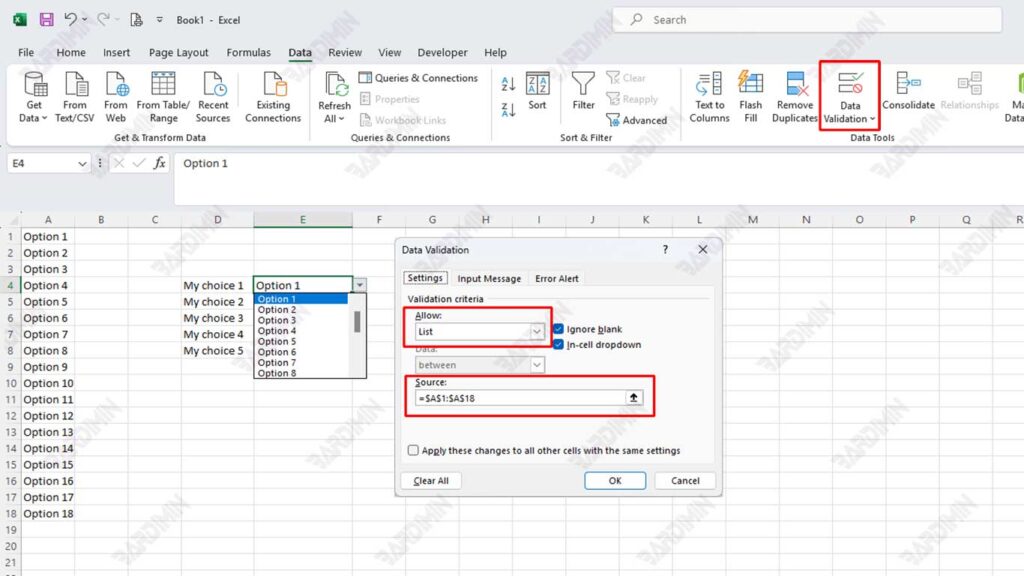
2 Activation de la validation des données
Une fois que les données sources sont prêtes, l’étape suivante consiste à définir le Data Validation pour créer une Combobox.
Escalier:
- Sélectionnez la cellule ou la plage dans laquelle le Combobox sera appliqué.
- Ouvrez le menu Data → Data Validation.
- Dans la section Allow, sélectionnez l’option List.
- Dans la section Source, entrez la référence des données : =$A$1 :$A$4
Assurez-vous que le signe égal à (=) est préfixé dans la source d’entrée.
Évitez d’utiliser des espaces ou des caractères spéciaux dans les noms de plage pour être compatibles avec Google Spreadsheets.
Test des fichiers Excel dans Google Sheets
Après avoir créé un Combobox dans Excel, l’étape suivante consiste à s’assurer que la fonctionnalité continue de fonctionner correctement lorsque le fichier est déplacé vers Google Spreadsheet. Ce processus de test est très important à faire, surtout si le fichier sera utilisé dans le cadre d’une collaboration multiplateforme.
Téléchargement de fichiers Excel sur Google Drive
Avant de tester, les fichiers Excel doivent être téléchargés sur Google Drive. Voici les étapes à suivre :
- Accédez à votre compte Google et accédez à Google Drive.
- Cliquez sur le bouton New →File Upload.
- Sélectionnez le fichier Excel formaté .xlsx que vous avez préparé.
- Attendez la fin du processus de chargement.
Ouvrez un fichier à l’aide de Google Sheets.
Une fois que le fichier a été téléchargé avec succès sur Google Drive, testez-le en l’ouvrant via Google Sheets :
- Faites un clic droit sur le fichier Excel téléchargé.
- Sélectionnez l’option Open with → Google Sheets.
- Votre fichier Excel s’ouvrira maintenant au format Google Sheets.
Google Sheets convertira et adaptera automatiquement les fonctionnalités des fichiers Excel, y compris les Data Validation (Combobox) qui ont été créées au préalable.
S’assurer que la liste déroulante continue de fonctionner correctement
Une fois le fichier ouvert dans Google Sheets, effectuez quelques vérifications :
- Passez la souris sur les cellules auxquelles un Combobox a été attribué.
- Assurez-vous que la liste déroulante s’affiche en fonction des choix que vous avez faits dans Excel.
- L’essai sélectionne plusieurs options pour garantir le bon déroulement de la validation.
- Essayez d’entrer des données en dehors de l’option déroulante pour vous assurer que le Error Alert fonctionne toujours.
Si tous les paramètres fonctionnent comme dans Excel, votre fichier est déclaré entièrement compatible.
En effectuant ces tests avec soin, vous pouvez vous assurer que les fichiers Excel dotés de fonctionnalités Combobox peuvent être utilisés efficacement et de manière stable dans des environnements Google Spreadsheet, sans sacrifier la précision des données ou la commodité de l’utilisateur.

